X11FORWARDING via SSH
X11FORWARDING via SSH
Настройка в putty
Session > пишем имя хоста.
Connection > SSH > X11
Ставим галку на Enable X11 forwarding
и пишем в X display location : localhost:0.0
сохраняем сессию в Session.
Далее нам понадобиться программа для отрисовки всей перенаправленной графики. Для этого качаем XMING (если надо скачать шрифты, можно зайти на сам сайт) и устанавливаем ее. В процессе установки можете отменить установку ssh клиента, так как у нас уже есть Putty. После установки просто запускаем Xming и все, никакой конфигурации можно не делать. Он будем спокойно висеть в трее.
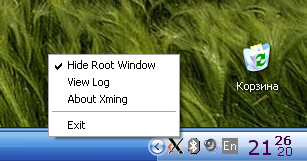
Завершающим шагом будем настройка форвардинга на сервере. Логинимся и идем редактировать /etc/ssh/sshd_config. Ищем и раскоментируем строку:
Если не установлена то делаем следующее:
----------------------------------------------
Если всё же все настроено правильно, то скорее всего проблемма в том, что на centOS minimal установлены по умолчанию не все пакеты. Поэтому стоит:
1) Install the following: xorg-x11-xauth xorg-x11-fonts-* xorg-x11-utils
2) Enable the following in the sshd_config file X11Forwarding yes
3) Use an appropriate X-Server on your desktop
--------------------------------------------------
Инсталляция не требуется. Просто скопируйте исполняемый файл putty.exe в каталог с установленным Xming, или любой другой, по вашему выбору. (проблема может быть в сессии. Ее файл надо удалить с директории programm files/xming и запустить заново)
(gimp:13012) - ошибка если, то
1. попробовать обновить пакеты линукса и перезагрузить
2. попробовать:
# mkdir ~/.gimp-2.6
# gimp
---------------------------------------------------

При запуске Xming, с помощью мастера Xlaunch, задается номер дисплея (при необходимости) и выбирается многооконный режим Multiple windows, остальные параметры можно оставить по умолчанию. Фактически, номер дисплея определяет номер порта графического сервера на стороне Windows
– 0 соответствует порту 6000/TCP
- 1 – 6001/TCP
. . .
Как уже рассматривалось выше, настройки X11 Forwarding в секции SSH/X11 PuTTY, также определяют X-сервер, на который будет перенаправляться графический ввод-вывод:
localhost:0 - X-сервер, слушающий порт 6000/TCP
localhost:1 - X-сервер, слушающий порт 6001/TCP
. . .
Соответственно, если на одном и том же компьютере запускается несколько X-серверов Xming, то номера графических дисплеев для них должны быть разными и соответствовать номерам, задаваемым в настройках клиента SSH. Для проверки подключенных графических подсистем можно воспользоваться командой отправки сообщения графическому дисплею
После того, как Xming стартовал, с помощью ssh-клиента PuTTY подключаемся к ssh-серверу Linux Ubuntu, и в командной строке запускаем нужное графическое приложение, Например, если запустить графический терминал xterm, то на компьютере с Windows появляется окно графического терминала Linux.

Настройка в putty
Session > пишем имя хоста.
Connection > SSH > X11
Ставим галку на Enable X11 forwarding
и пишем в X display location : localhost:0.0
сохраняем сессию в Session.
Далее нам понадобиться программа для отрисовки всей перенаправленной графики. Для этого качаем XMING (если надо скачать шрифты, можно зайти на сам сайт) и устанавливаем ее. В процессе установки можете отменить установку ssh клиента, так как у нас уже есть Putty. После установки просто запускаем Xming и все, никакой конфигурации можно не делать. Он будем спокойно висеть в трее.
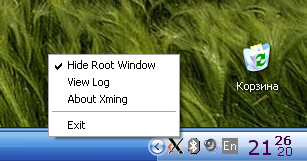
Завершающим шагом будем настройка форвардинга на сервере. Логинимся и идем редактировать /etc/ssh/sshd_config. Ищем и раскоментируем строку:
X11Forwarding yesСохраняем и перезапускаем sshd:
# /etc/rc.d/sshd restartПроверяем определена или нет глобальная переменная DISPLAY. Смотрится командой env.
Если не установлена то делаем следующее:
$ DISPLAY=localhost:10.0На этом вся настройка закончена. Теперь осталось зайти с помощью Putty на ssh (с включенyыми ранее параметрами и запущенным Xming) и запустить любую иксовую программу.
$ export DISPLAY
----------------------------------------------
Если всё же все настроено правильно, то скорее всего проблемма в том, что на centOS minimal установлены по умолчанию не все пакеты. Поэтому стоит:
1) Install the following: xorg-x11-xauth xorg-x11-fonts-* xorg-x11-utils
2) Enable the following in the sshd_config file X11Forwarding yes
3) Use an appropriate X-Server on your desktop
--------------------------------------------------
Инсталляция не требуется. Просто скопируйте исполняемый файл putty.exe в каталог с установленным Xming, или любой другой, по вашему выбору. (проблема может быть в сессии. Ее файл надо удалить с директории programm files/xming и запустить заново)
(gimp:13012) - ошибка если, то
1. попробовать обновить пакеты линукса и перезагрузить
2. попробовать:
# mkdir ~/.gimp-2.6
# gimp
---------------------------------------------------

При запуске Xming, с помощью мастера Xlaunch, задается номер дисплея (при необходимости) и выбирается многооконный режим Multiple windows, остальные параметры можно оставить по умолчанию. Фактически, номер дисплея определяет номер порта графического сервера на стороне Windows
– 0 соответствует порту 6000/TCP
- 1 – 6001/TCP
. . .
Как уже рассматривалось выше, настройки X11 Forwarding в секции SSH/X11 PuTTY, также определяют X-сервер, на который будет перенаправляться графический ввод-вывод:
localhost:0 - X-сервер, слушающий порт 6000/TCP
localhost:1 - X-сервер, слушающий порт 6001/TCP
. . .
Соответственно, если на одном и том же компьютере запускается несколько X-серверов Xming, то номера графических дисплеев для них должны быть разными и соответствовать номерам, задаваемым в настройках клиента SSH. Для проверки подключенных графических подсистем можно воспользоваться командой отправки сообщения графическому дисплею
После того, как Xming стартовал, с помощью ssh-клиента PuTTY подключаемся к ssh-серверу Linux Ubuntu, и в командной строке запускаем нужное графическое приложение, Например, если запустить графический терминал xterm, то на компьютере с Windows появляется окно графического терминала Linux.

Удаленное подключение к графической подсистеме из Linux .
Настройки демона sshd для удаленного доступа к графической
подсистеме Linux выполняются точно так же, как и в случае
перенаправления для X-сервера на стороне Windows.
Графический вывод удаленной системы, в данной конфигурации, будет
перенаправляться демоном sshd и разворачиваться графическим сервером на стороне подключившегося клиента.
Для удаленного подключения к графической подсистеме с использованием перенаправления X11 Forwarding клиентов Linux-систем, можно воспользоваться стандартным SSH-клиентом:
ssh -X -l user 192.168.0.1
-X - использовать перенаправление графического вывода X11Forwarding.
-l user - имя пользователя для подключения к удаленному компьютеру.
192.168.0.1 - адрес удаленного компьютера
После регистрации в удаленной системе, пользователь user имеет возможность работать с графическими приложениями на удаленном компьютере 192.168.0.1
Для запуска конкретного приложения на удаленной системе, можно указать его имя:
ssh -X -l user 192.168.0.1 ‘xterm’
После авторизации, на локальном дисплее отобразится окно терминала xterm удаленного компьютера под управлением Linux.
По соображениям безопасности, вместо параметра ssh -X желательно использовать параметр -Y, предотвращающий возможность взаимодействия удаленного клиента с локальным графическим дисплеем системы, к которой выполняется подключение.
Для удаленного подключения к графической подсистеме с использованием перенаправления X11 Forwarding клиентов Linux-систем, можно воспользоваться стандартным SSH-клиентом:
ssh -X -l user 192.168.0.1
-X - использовать перенаправление графического вывода X11Forwarding.
-l user - имя пользователя для подключения к удаленному компьютеру.
192.168.0.1 - адрес удаленного компьютера
После регистрации в удаленной системе, пользователь user имеет возможность работать с графическими приложениями на удаленном компьютере 192.168.0.1
Для запуска конкретного приложения на удаленной системе, можно указать его имя:
ssh -X -l user 192.168.0.1 ‘xterm’
После авторизации, на локальном дисплее отобразится окно терминала xterm удаленного компьютера под управлением Linux.
По соображениям безопасности, вместо параметра ssh -X желательно использовать параметр -Y, предотвращающий возможность взаимодействия удаленного клиента с локальным графическим дисплеем системы, к которой выполняется подключение.
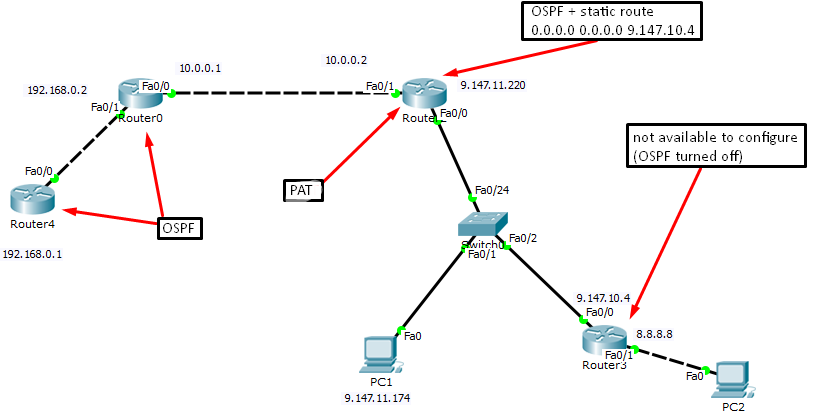
Comments
Post a Comment